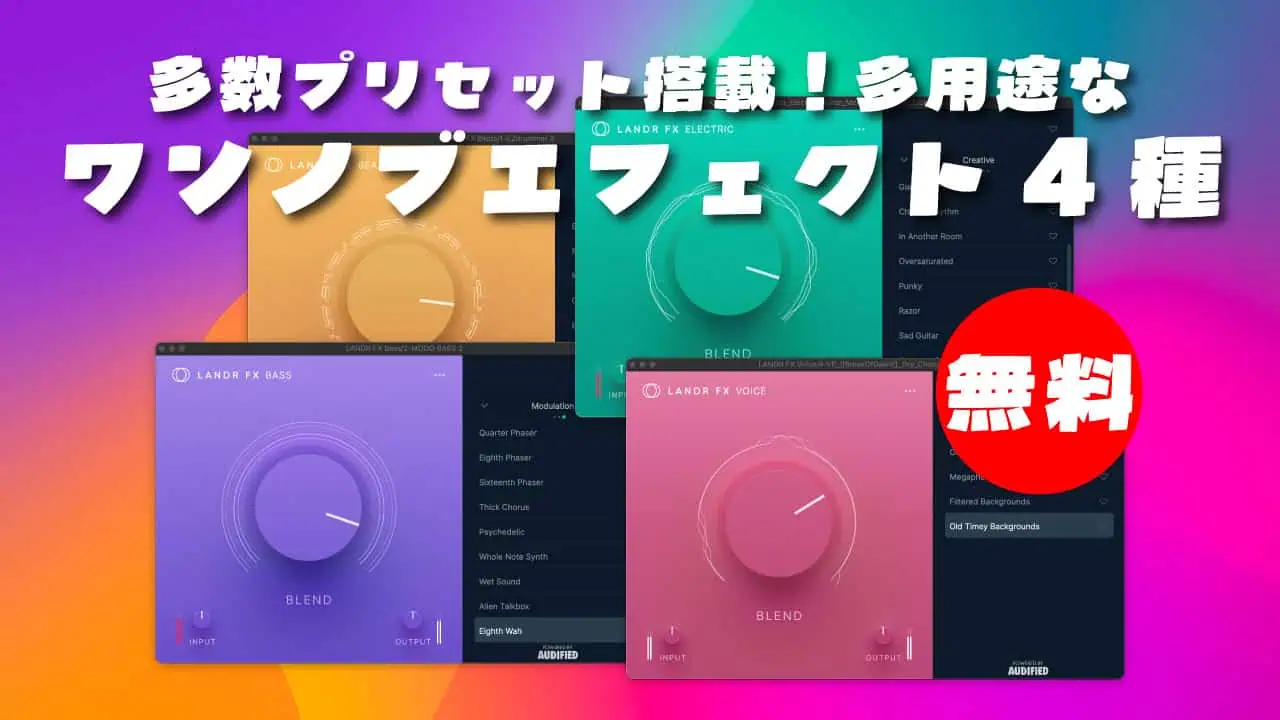Native Instrumentsの人気ソフトシンセサイザーといえば「Massive」です。
そしてその「Massive」が遂に進化。2019年に別のプラグインとして「Massive X」がリリースされました。
この記事では新しくなったMassive Xをレビュー、簡単な使い方を解説します。是非参考にしてください。
ソフトシンセに関するまとめ記事はこちらをご覧ください。
 【2025年】ソフトシンセおすすめ最新24選と比較!最強はどれ?人気プラグインの使い方まで解説
【2025年】ソフトシンセおすすめ最新24選と比較!最強はどれ?人気プラグインの使い方まで解説 1. Native Instruments「Massive X」とは?

Massive Xは、Native Instrumentsの人気ウェーブテーブルソフトシンセサイザー「Massive」がさらに進化したバージョンです。
単体やバンドル(Komplete 15 Standard以上)での購入の他に、Komplete NOWというサブスクリプションプランでも利用することができます。
EDM等で人気だったMassiveから、さらに多くの種類のオシレーターを搭載し見た目もガラッと変わりバージョンアップしました。かなり幅広い音色を鳴らすことが可能になりました。
※追記:無料で利用できるフリーバージョン「Massive X Player」もあります。
 【無料】Native Instruments「Massive X Player」無償配布!直感で操れる人気ソフトシンセフリー版
【無料】Native Instruments「Massive X Player」無償配布!直感で操れる人気ソフトシンセフリー版 <Massive Xの概要>
| 開発会社 | Native Instruments |
| 操作画面 |  |
| 製品名 | Massive X |
| 仕様 | ウェーブテーブルシンセサイザー |
| オシレーター | 計158種類 Basics 7種 / Operators 9種 Harmonics 14種 / Additive+FM 18種 Monster 32種 / Drift 21種 Filter 8種 / Formant 17種 FX 10種 / Mixed 8種 / Remastered 14種 |
| ダウンロードサイズ | 846MB |
| プリセット | 600 |
| 値段(定価) | 単体 ¥26,800 クロスグレード(Massiveから) ¥20,100 Komplete NOW 月額¥1,380 / 年額¥13,800 |
(補足)ウェーブテーブルとは?
初代ウェーブテーブルシンセサイザー「PPG WAVE」(2.2と2.3があります)
ウェーブテーブルは波形を合成したりしながら複数の波形形状を含むテーブルを使用して音を作る方式です。
あらゆる波形を合成し、波形間をモジュレーションできるのでアナログシンセサイザーと違いオシレーターの種類が豊富で細かくエディットできる点が特徴です。
 Waldorf「PPG 3.V」使い方やレビューとセール情報!名機ウェーブテーブルシンセモデルソフト
Waldorf「PPG 3.V」使い方やレビューとセール情報!名機ウェーブテーブルシンセモデルソフト 
▶︎MIオンラインストア ▶︎Plugin Boutique ▶︎サウンドハウス ▶︎Best Service ▶︎楽天 ▶︎Amazon ▶︎Rock oN ▶︎公式
2. 導入するメリット
Massive Xを実際に使ってみましたが、次のようなメリットがあることがわかりました。
- 初めてのソフト音源におすすめできるKomplete 15に含まれる
- Massiveに比べてみやすく使いやすくなったGUI(操作画面)
- Routingや波形を変化させる様々なモードで幅広い音色がだせる
順に解説します。
初めてのソフト音源におすすめできるKomplete 15に含まれる
Massive Xは、MassiveとともにKomplete 15に含まれる音源の1つです。

Komplete 15はシンセサイザーのみならず、ドラム、ベース、ピアノなどほぼ全ての音源を網羅しているパッケージですので初心者の方にもおすすめです。
<Massive Xが含まれるパッケージ>
Komplete 15 Select Beats、Electronic
Komplete 15 Standard
Komplete 15 Ultimate
Komplete 15 Collector’s Edition
<Massiveが含まれるパッケージ>
Komplete 15 Standard
Komplete 15 Ultimate
Komplete 15 Collector’s Edition

▶︎MIオンラインストア ▶︎Plugin Boutique ▶︎サウンドハウス ▶︎Best Service ▶︎楽天 ▶︎Amazon ▶︎Rock oN ▶︎公式
Massiveに比べてみやすく使いやすくなったGUI(操作画面)

Massiveに比べると、かなり見やすく操作もしやすくなったと感じます。
Massiveはツマミやパラメータがぎっしりあり、初心者の方は見るだけで根を上げてしまいそうなGUI(操作画面)でしたが、Massive Xは波形の絵がありパラメータをいじった時の変化もわかりやすいです。
Routingや波形を変化させる様々なモードで幅広い音色がだせる
波形を変化させる様々なモードを搭載しているだけでなく、Routing機能で自由に音の流れをコントロールできるため多様な音を出すことが可能です。Massiveは攻撃的なサウンドのイメージがありますが、Massive Xはオシレーターの種類が増えたこともありかなり幅広い音作りが可能です。
デジタルなサウンドからあたたかいサウンドまで多様な音色が出ます。
またオシレーターの変化する音が素晴らしく、変化させるバリエーションも豊富ですのでいじっていて音作りの楽しいソフトシンセです。
3. 利用する前に知っておくべき注意点・デメリット
しかしながらMassive Xを利用する前に知っておくべき注意点・デメリットもあります。
Routingの設定をしっかり確認するべき

Routingの設定をしっかり確認しておかなければ、パラメータが思ったように機能しなかったり、音が出ない場合があります。
プリセットを利用する場合でも必ずはじめにRoutingを確認しておくことをおすすめします。
4. 口コミ・評判を紹介!
バグがあるなど、思っているより評価するツイートは少なかったです。
個人的にはもっと評価されて良いシンセサイザーだと思います。
ついに、massive xが自分の制作環境に追加されました✨
音を出すのが楽しみでワクワクです(≧▽≦)
…??Massive xのこと1つも調べてなくて…開いたら、全然違うものになってる(; ・`д・´)
これは…また使い方が…
なんか…よくわからないけどいい音出てる✨これは…楽しいです(。-`ω-)
現在massiveXは最新アプデが起動しない、描写がおかしいといったトラブルが海外国内含め報告されているので、アプデは控えておいたほうがいいかもしれません。
引用:Twitter
5. Massive Xの無料プリセット!
プリセットを配布しています。まだ少ないですが今後増やしていく予定ですのでぜひチェックしてみてください。
プリセット追加方法

プリセットの追加は、起動して左上「Massive X」の右隣「▼」からShow User Preset Folderを選択します。
後は、nksfファイルを入れると完了です。
6. Massive Xに関するセール情報
Native Instruments製品は、たまにセールをおこないます。
ブラックフライデーでは半額で販売されていました。
Massive X単体でも、バンドルKomplete 14でもセールになる場合があります。
最新のセール情報はこちらの記事をご覧ください。
 【随時更新】Massive Xセール!過去最安値はここ!Native Instrumentsソフトシンセブラックフライデーも解説
【随時更新】Massive Xセール!過去最安値はここ!Native Instrumentsソフトシンセブラックフライデーも解説  ソフトシンセ最新セールまとめ!おすすめプラグインの最安値や過去セール時期も解説
ソフトシンセ最新セールまとめ!おすすめプラグインの最安値や過去セール時期も解説  【毎日更新】DTMセール情報まとめ!無料配布やおすすめVSTプラグイン、音源、ブラックフライデー時期も解説!
【毎日更新】DTMセール情報まとめ!無料配布やおすすめVSTプラグイン、音源、ブラックフライデー時期も解説! 7. Native Instruments製品のインストール・アクティベーション方法
Native Instruments製品のインストール・オーソライズ方法は簡単で以下の4STEPで完了します。
- Native Instrumentsにてアカウント登録
- Native Access 2をダウンロード・インストール、起動してログイン
- 左下「Add Serial」からシリアルコードを入力
- 製品をインストール
※ソフトウェアMassive Xの他に、Massive X Factory Libraryをインストールする必要があります。
8. 簡単な使い方を解説!
ここからはMassive Xの簡単な使い方について解説します。
全てのパラメータを解説というわけではないですが、ある程度使えるようになれる範囲で説明します。
Routing

まず、パラメータの説明をしておく前にRoutingの説明をしておきます。
なぜならRoutingを見なければパラメータが反映されない、思った形で変化しない場合があるからです。
Routingは音が鳴るまでの流れ、順番を表しています。
オシレーターなどがどのようにして流れていくか、これを見れば全てわかります。左から右に流れており、ドラッグ&ドロップで線を繋げていきます。線はダブルクリックで消えます。

個々についてはパラメータを説明する箇所で書きますが、ModはRoutingに存在しそのままでは使えず、何かしらアサインし線をつなぐことではじめて機能します。
それでは上段から説明します。

左上に全体の
- Pitch:ピッチ
- Glide:キー移行とその時間(Time)
があり、その隣のセクションがオシレーターです。
オシレーター

黒いノブがメインとなる2つのオシレーターを表し、上部からオシレーターを変更できます。
黒いノブは合成された波形を変化させるパラメータで、まわすと波形の絵が実際に変化するのでわかりやすいです。
Routingの1 Oscillator、2 Oscillatorの部分がそれぞれのオシレーターです。
向かい合う内側のメーターがボリューム、外側にピッチがあります。ピッチは♩をクリックすることでKey Track(MIDIキー)、Fix(一つの音程)、Ratio(倍音)に変更できます。

続いてデフォルトではStandardとあるものですが、これは波形に変化を持たせるものでここを変えるとその他のパラメータも変わります。
SERUMで言う所の波形真ん中下あたりのパラメータと似たようなところで同じ名前のパラメータもあります。SERUMにゴリラはありませんが笑

- Standard
- Bend
- Mirror
- Hardsync
- Wrap
- Formant
- ART
- Gorilla
- Random
- Jitter
の10種類あります。
こちらに関してはSleepfreaksさんの動画が大変わかりやすいので参考にしてください。

オシレーター下の段にある波形はメインの波形とぶつける波形です。
PM1、PM2の2つありそれぞれノブを回すことでぶつけることができます。
波形は全部で6種類あります。AUXはRoutingのPM Auxを表し、繋げることでNoiseやもう片方のオシレーターとぶつけることなども可能です。
ノイズ

ノイズはオシレーターの右隣で2つあります。
種類はかなり豊富で
- Static:26種類
- Friction:21種類
- Processed:22種類
- Environment:13種類
- Machines:14種類
- Beings:6種類
の計102種類あります。
Routingの1 Noise、2 Noiseがこのノイズオシレーターになります。
フィルター

ノイズの右隣がフィルターになります。
9種類から選んだあと、さらに細かくフィルターの形状を選べます。RoutingのFがフィルターです。
A B C

その隣ABCはエフェクトや追加のオシレーター、フィルターなどが可能です。
- Anima
- Bit Crusher
- Utility(フィルターを追加したい場合はこれ)
- Folder
- Freq Shifter
- Distortion
- OSC
- PM OSC
- Ring Mod
- Sample+Hold
- Track Delay
の11種類をそれぞれA、B、Cの3つまでかけることが可能です。

RoutingでもそのままA、B、Cです。初期状態でAがフィルターの前にきているので注意しましょう。
Amp

LevelとPanとFBがあり、FBはRoutingで設定しているフィードバック量を調整します。
RoutingにあるFB2つでエフェクトやフィルターなどを抜きにした音を混ぜることが可能です。
例えば、1 Oscillatorの音をそのまま混ぜたい場合はFBを1Oscillatorに繋ぎ、Outの前にもう一つのFBを繋ぎます。
X Y Z

こちらはエフェクトが9種類X、Y、Zの3つまでかけることが可能です。
- Dimension Expander
- Equalizer
- Flanger
- Nonlinear Lab
- Phaser
- Stereo Delay
- Stereo Expander
- Reverb
- Quad Chorus
の9種類あります。
RoutingでもそのままX、Y、Zです。
続いて下段です。
Voice

ピッチベンド(Global PB)やボイス数(Voices)、ユニゾン(Unison)などを調整します。
モノフォニックしたい場合はMonoを選択しましょう。
Unisonで最大6ボイスまで重ねることが可能です。
Performer

こちらは細かくオートメーションを書けるセクションです。
P1〜3あり、それぞれ全方位矢印をクリックしてオートメーションを書きたいパラメータにアサインします。アサイン後上下にドラッグすることで範囲を設定します。

ピッチにさすとアルペジエーターにすることが可能です。
その場合左上の三本線をクリックし、Vertical Gridの値をピッチ範囲の値と同じにします。
上部バーで小節数を設定、左下Uniは0まで、Biはマイナスに反転した値まで表示されます。

P1〜3を押した際にあらわれる左のグリッドマークもPerformerの設定です。
LaunchをKeyにすることでノートオンと一緒にPerformerが発信します。繰り返し(Loop)、一回のみ(Oneshot)の設定も可能です。
Envelope

EnvelopeはSERUMと同じくE1がアンプエンベロープのAHDSRです。
EnvelopeはModulation EnvelopeとExciter Envelopeがあります。Exciter Envelopeは音が鳴るエンベロープです。
EnvelopeとLFOは切り替えることが可能です。つまりLFOとEnvelope合わせて9個まで使用可能となります。
下に図があるのでわかりやすいですね。パラメータをいじると図が変化するとさらにわかりやすいんですが…
LFO
Switcher LFOとRandom LFOの2種類があり、Switcher LFOはゆらぎの波形を選ぶのに対し、Random LFOはランダム性を操作します。
Random LFOも下に図があり、それぞれの値で何が変化するかわかります。

Tracker
![]()
T1〜T4まである、ピッチやベロシティなどによって変化をもたらすことができるパラメータです。
強く鍵盤を叩いた時にフィルターを開いたり、ビブラートをかけたりすることもできます。鍵盤を押すと反応します。

▶︎MIオンラインストア ▶︎Plugin Boutique ▶︎サウンドハウス ▶︎Best Service ▶︎楽天 ▶︎Amazon ▶︎Rock oN ▶︎公式
まとめ
Massive Xは期待値が高すぎたためかそこまで絶賛される声は上がっていませんが、かなり使えるシンセサイザーだと思います。
この記事が参考になれば幸いです。

▶︎MIオンラインストア ▶︎Plugin Boutique ▶︎サウンドハウス ▶︎Best Service ▶︎楽天 ▶︎Amazon ▶︎Rock oN ▶︎公式
質問等ございましたらコメント欄からどうぞ!